Sådan får du en refusion fra Apple Store (09.15.25)
Der er tidspunkter, hvor apps ikke fungerer som de skal, eller som de blev annonceret. Der er også tilfælde, hvor du ved et uheld købte den forkerte app, eller at en af børnene købte appen uden din tilladelse. Nogle gange er de bare brudte, defekte eller kan ikke downloades fra fanen Købt. Det kan være irriterende og frustrerende, når disse ting sker, især hvis du har brug for eller vil have appen. Den gode nyhed er, at du kan bede om dine penge tilbage. Men hvordan fungerer en Apple App Store-refusion? Denne artikel forklarer, hvordan du kan bede om en Apple App Store-refusion, hvad processen indebærer, og hvilke regler der styrer denne proces.
Apps, der forsvinder fra fanen KøbtAlle de apps, du har købt eller downloadet, skal stadig være tilgængelige i App Store, hvis du vil downloade dem igen. Du kan se de apps, du har købt, under fanen Købt i App Store, så du behøver ikke betale for dem igen, hvis du vil downloade apps igen. Men hvad sker der, når apps forsvinder fra fanen Købt i din App Store? EA-fans gjorde et enormt oprør for et par år siden, da spil som Dead Space og Need for Speed helt forsvandt fra App Store. Det var ikke dit almindelige drama, hvor spil forsvandt fra butikken, hvor spil forsvinder fra App Store på grund af fejl eller fejlbehæftede opdateringer.
I den tidligere version af App Store kan udviklere helt trække deres app ud fra butikken, mens de stadig er tilgængelige for dem, der allerede har købt den via fanen Købt i deres App Store. Så selvom appen ikke længere er tilgængelig i App Store, kan de, der købte den før, stadig downloade appen igen. Det er dog ikke længere sådan, tingene fungerer nu. I dag, når udviklere fjerner deres app fra App Store, fjernes de også fra fanen Købt. Det betyder, at du ikke længere kan downloade din købte app, fordi den er helt væk fra App Store. Hvis dette sker, kan du altid ansøge om en App Store-refusion eller en iTunes-refusion, afhængigt af det Apple-produkt, du har købt.
Bare et tilføjet tip - for at sikre, at de apps, der forsvinder, ikke er en computerfejl , kør Mac-reparationsapp for at slette cache-filer, ødelagte downloads og andre typer papirkurvfiler, der kan forstyrre dine apps ydeevne.
Er det muligt at få en App Store-refusion?Absolut. Du kan bede om at få dine penge tilbage, og der er en enorm chance for, at din refusion lykkes, især hvis du gør det kort efter køb. Apple er villig til at refundere køb, så længe årsagen er gyldig. Men hvis du er fra Europa, behøver du ikke engang at give en grund til din refusion. Ifølge europæisk lov skal Apple udstede refusion inden for 14 dage efter købet uden at bede om en grund.
Dem uden for Storbritannien og EU og dem, der har haft deres apps i mere end 14 dage, kan stadig anmode om refusion, men processen er lidt mere kompliceret. Først skal du angive en grund til refusionen. For det andet er der ingen indlysende måde at bede om en Apple App Store-refusion. Du skal gøre din forskning. Og endelig skal din anmodning gennemgås af et team hos Apple, og de skal muligvis kontakte dig for at få flere oplysninger, inden de træffer en beslutning. Tidligere har Apple refunderet utilsigtede app-køb eller apps købt af børn uden deres forældres tilladelse. Virksomheden gør det dog kun en gang pr. Kunde, så du skal bruge denne chance sparsomt.
Sådan får du en iTunes-refusionHvis du ved et uheld har købt en film eller en sang eller den fil, du har Hvis du har downloadet, er den brudt, kan du anmode om en iTunes-refusion for at få dine penge tilbage. For at gøre dette skal du følge disse trin:
- Åbn iTunes på din computer . Det første trin er at åbne din iTunes-app ved at klikke på ikonet på din pc's skrivebord eller din Macs Dock. Sørg for, at du er logget ind med dit Apple ID. Du kan kontrollere dette ved at se i øverste højre hjørne af iTunes-vinduet. Hvis du ikke kan se dit Apple-id eller din e-mail, betyder det, at du ikke er logget ind. Klik på Log ind og skriv dit Apple-id og din adgangskode.
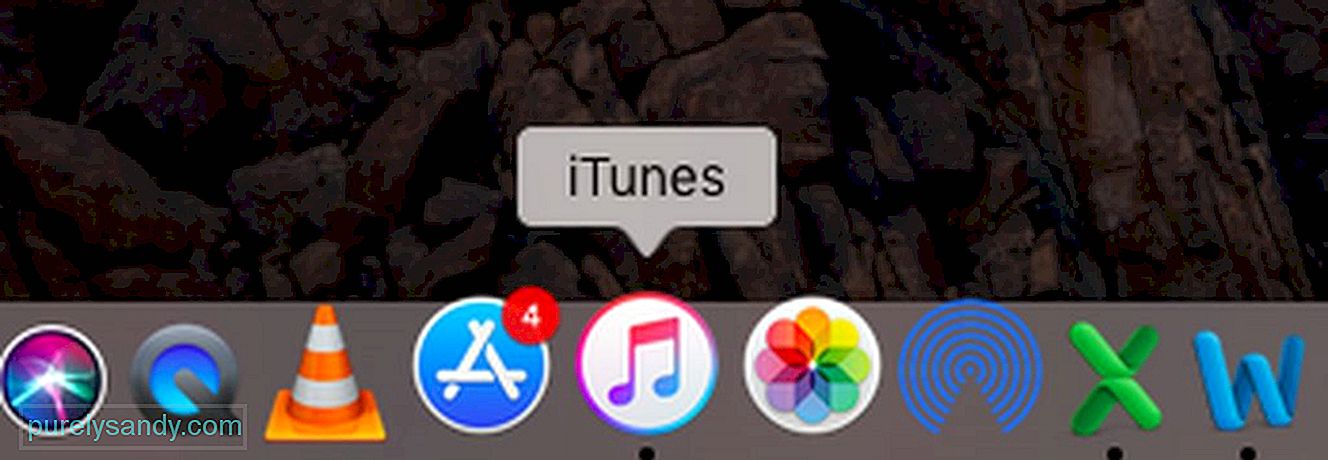
- Få adgang til dine kontooplysninger . Når du er logget ind med dit Apple-id og din adgangskode, skal du klikke på dit navn, så vises en rullemenu. Rul ned i rullemenuen, og vælg Kontooplysninger. Du bliver bedt om at logge ind igen ved hjælp af dit Apple-id for at få adgang til dine kontooplysninger.
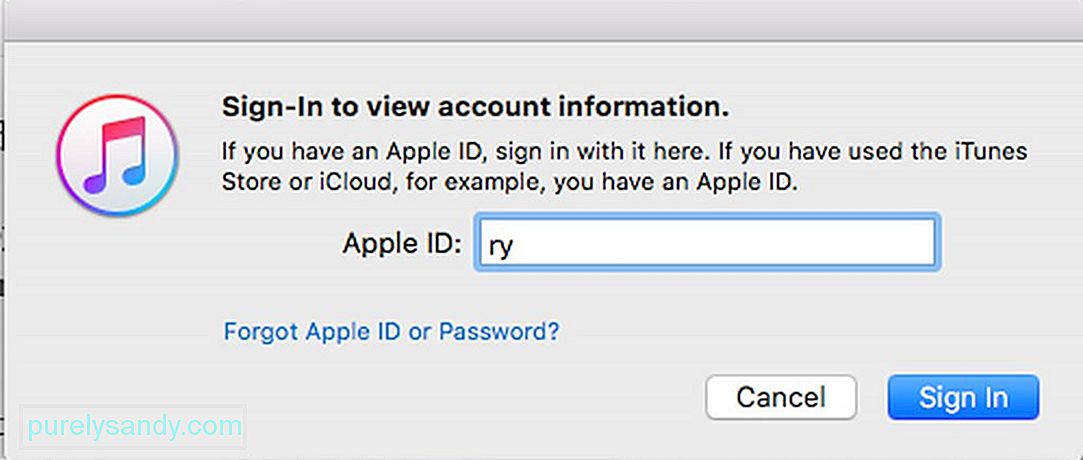
- Tjek købshistorik . Find købshistorik i vinduet Kontooplysninger, og klik på Se alle. Her finder du alle de film, sange og andre digitale filer, du downloadede fra Apple. Se efter det køb, du vil få en refusion for, og klik på Rapporter et problem.
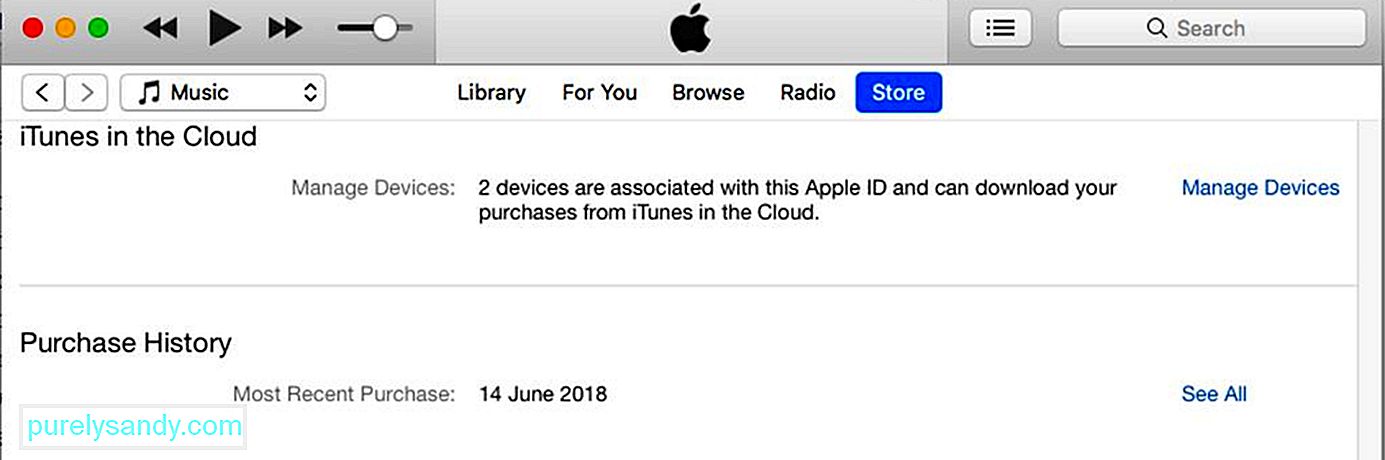
- Indtast flere oplysninger . Når du klikker på Rapporter et problem, føres du til Apples websted, hvor du har brug for at give flere oplysninger om problemet. Du bliver bedt om at logge ind, og når du har gjort det, skal du klikke på Refusionsindstilling og indtaste din grund til anmodningen om refusion. Vær opmærksom på, at brugere i Storbritannien og EU ikke behøver at forklare refusion inden for 14 dage efter købet.
Hvis du ikke vil bruge iTunes til uanset årsag kan du bede om en refusion ved hjælp af din webbrowser.
- Gå til Apples websted med problemrapporter . Åbn din browser, og skriv reportaproblem.apple.com. Det er en side dedikeret til rapportering af problemer med App Store-produkter inden for 90 dage efter købet. Du bliver bedt om at logge ind med dit Apple-id og din adgangskode.

- Rul ned til det køb, du vil få refunderet < / stærk>. Du kan navigere til det forskellige digitale Apple-indhold ved at klikke på fanerne øverst (Apps, abonnementer, film, tv-programmer, musik og bøger) og finde det køb, du vil anmode om refusion. Du kan også kontrollere dine købsoplysninger ved at klikke på fanen Kvitteringer.
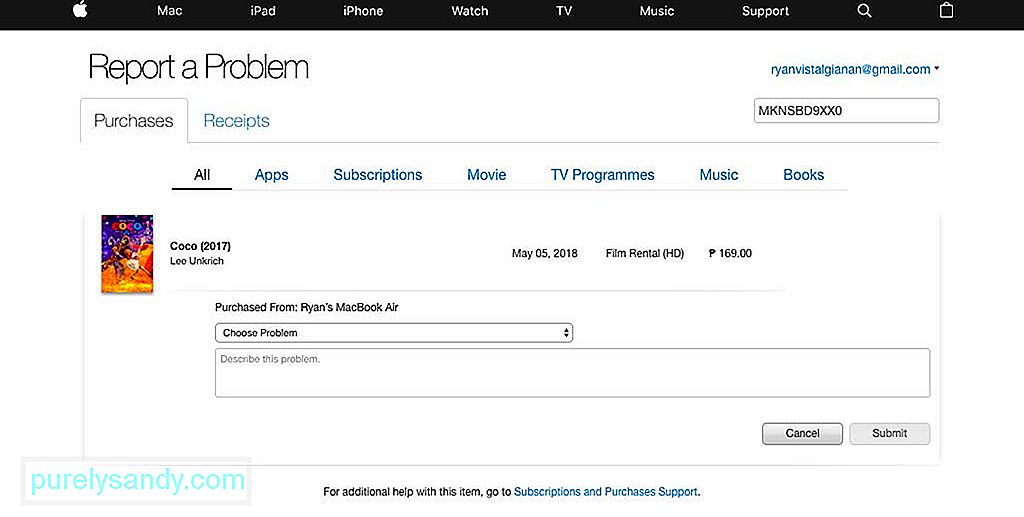
- Indsend din anmodning om refusion . Når du har fundet den app eller film eller musik, du vil få refunderet, skal du klikke på Rapporter et problem til højre for varen og vælge grunden til refusionen. Indtast derefter så mange oplysninger som nødvendigt for at beskrive dit problem eller problem. Når alt er udfyldt, skal du klikke på Send.
Problemet med Apple er, at der ikke er noget direkte link til at få en refusion for dine køb. Det ville være rart, hvis der er en refusionsknap i App Store ud for dine køb og behandler refusionsansøgningen derfra. Hvis du sidder fast med din iPhone eller iPad og uden adgang til en computer, kan det være lidt mere kompliceret at anmode om refusion. Følg denne procedure for at bede om en Apple App Store-refusion ved hjælp af din iOS-enhed:
- Åbn din Mail-app . Gå til din e-mail og find fakturaen for det køb, du ønsker at få refunderet. Du kan søge i din postkasse efter 'Apple', og den viser dig alle e-mails fra Apple, eller du kan søge direkte efter 'Din kvittering fra Apple', som normalt er genstand for faktura-e-mailen. Din e-mail bliver filtreret for at vise alle Apple-fakturaer efter dato, og du kan sortere disse e-mails for at finde det køb, du leder efter.
- Rapporter et problem . Når du har fundet fakturaen for det køb, du vil få refunderet, skal du trykke på Rapporter et problem ud for appen.
- Følg instruktionerne på Apples side med problemrapporter . Når du trykker på knappen Rapporter et problem, føres du til siden Rapporter et problem på Safari, hvor du skal vælge årsagen til refusionen og tilføje en beskrivelse af det problem, du er stødt på.
Resultaterne af refusionsprocessen kan tage dage eller uger afhængigt af årsagen til din refusion. Du bør dog høre fra en Apple-repræsentant inden for få dage, hvis de har brug for flere oplysninger for at bekræfte din årsag til anmodningen.
YouTube Video.: Sådan får du en refusion fra Apple Store
09, 2025

